Τα αυτοκόλλητα πλήκτρα που είναι χαρακτηριστικά στα Windows επιτρέπουν στους χρήστες να απλοποιούν την εργασία τους χρησιμοποιώντας συντομεύσεις πληκτρολογίου. Ωστόσο, δεν γνωρίζουν πολλοί χρήστες πώς να ενεργοποιούν ή να απενεργοποιούν τα αυτοκόλλητα κλειδιά. Εάν βρίσκεστε επίσης εδώ για να αναζητήσετε Πώς να απενεργοποιήσετε τα αυτοκόλλητα πλήκτρα Windows 11/10, αυτός ο οδηγός είναι για εσάς. Πριν ξεκινήσουμε με τις λύσεις για το Πώς να αφαιρέσετε τα αυτοκόλλητα κλειδιά πρέπει να καταλάβουμε τι είναι τα κολλώδη κλειδιά.
Τι ακριβώς είναι τα κολλώδη κλειδιά;
Το Sticky Keys είναι μια δυνατότητα προσβασιμότητας ενσωματωμένη στα Windows που απλοποιεί τη διαδικασία χρήσης συντομεύσεων πληκτρολογίου. Όταν χρησιμοποιείτε μια συντόμευση πληκτρολογίου, απαιτείται να πατάτε και τα δύο πλήκτρα ταυτόχρονα ή όλα τα πλήκτρα ταυτόχρονα, από προεπιλογή.
Για να ανοίξετε ένα αρχείο σε μια εφαρμογή, για παράδειγμα, θα πατούσατε συχνά το πλήκτρο Windows καθώς και το γράμμα O ταυτόχρονα. Ωστόσο, εάν έχετε ενεργοποιημένα τα Sticky Keys, μπορείτε να πατήσετε το πλήκτρο Windows, να το αφήσετε και μετά να πατήσετε το πλήκτρο O. Δεν χρειάζεται να κρατάτε πατημένο το πλήκτρο των Windows μέχρι να πατήσετε το πλήκτρο O. Για να ενεργοποιήσετε ή να απενεργοποιήσετε τα Sticky Keys, ανοίξτε τις ρυθμίσεις Sticky Keys.
Το Sticky Keys είναι ένα χρήσιμο πρόγραμμα που μπορείτε να έχετε εάν αντιμετωπίζετε προβλήματα με το πάτημα πολλών πλήκτρων ταυτόχρονα. Χρησιμοποιώντας αυτή τη λειτουργία, μπορείτε να κάνετε αποτελεσματικά τα πλήκτρα σας να κολλάνε. Αυτό θα τα κάνει να παραμείνουν στην τρέχουσα θέση τους μέχρι να πατηθεί το επόμενο πλήκτρο.
Πώς να απενεργοποιήσετε τα Sticky Keys Windows 11/10;
Οι ακόλουθες μέθοδοι μπορούν να εφαρμοστούν για να απαντήσετε στην ερώτηση πώς να αφαιρέσετε τα αυτοκόλλητα κλειδιά στη συσκευή σας Windows. Δεν χρειάζεται να τα εφαρμόσετε όλα. Απλώς ακολουθήστε τα βήματα και επιλέξτε την πιο κατάλληλη επιλογή ανάλογα με τις ικανότητές σας.
Μέθοδος 1: Ενεργοποίηση ή απενεργοποίηση των αυτοκόλλητων πλήκτρων
Τα Sticky Keys μπορούν να ενεργοποιηθούν στον υπολογιστή σας χρησιμοποιώντας τις συντομεύσεις του πληκτρολογίου. Επομένως, τα παρακάτω βήματα μπορούν να ακολουθηθούν για τον τρόπο απενεργοποίησης της συντόμευσης των αυτοκόλλητων πλήκτρων
Βήμα 1: Για να το κάνετε αυτό, απλώς συνεχίστε να πατάτε το πλήκτρο Shift πέντε φορές συνεχώς. Θα λάβετε ένα μήνυμα που σας ζητά να ενεργοποιήσετε τα Sticky Keys. Για να τα ενεργοποιήσετε, κάντε κλικ στο κουμπί Ναι.
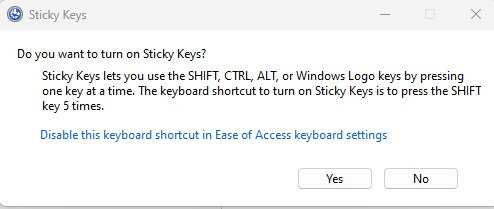
Βήμα 2: Για να επιστήσει την προσοχή σας στην κατάσταση, τα Sticky Keys θα ανάψουν και θα παράγουν έναν ήχο υψηλής συχνότητας. Επιπλέον, το σύμβολο Sticky Keys θα εμφανιστεί στη γραμμή εργασιών σας.
Βήμα 3: Για να τα απενεργοποιήσετε, επαναλάβετε τη διαδικασία πατώντας το πλήκτρο Shift πέντε φορές συνεχόμενα. Όταν απενεργοποιήσετε τα Sticky Keys, θα ακούσετε έναν ήχο που θα σας ενημερώνει ότι έχει τελειώσει.
Το αναδυόμενο παράθυρο που ρωτά, "Θέλετε να ενεργοποιήσετε τα Sticky Keys;" περιλαμβάνει επίσης έναν σύνδεσμο που σας επιτρέπει να απενεργοποιήσετε αυτήν τη συντόμευση. Έτσι, εάν θέλετε να το απενεργοποιήσετε, μπορείτε να κάνετε κλικ σε αυτόν τον σύνδεσμο.
Εάν δεν μπορέσατε να επιλύσετε το ερώτημα σχετικά με το πώς να απενεργοποιήσετε τα αυτοκόλλητα πλήκτρα μέσω αυτού, προχωρήστε στην επόμενη μέθοδο.
Διαβάστε επίσης: Πώς να διορθώσετε το πλήκτρο διαστήματος πληκτρολογίου που δεν λειτουργεί στα Windows 10, 11
Μέθοδος 2: Χρήση του μενού Γρήγορες ρυθμίσεις
Τα Sticky Keys είναι μία από τις πολλές χρήσιμες λειτουργίες στις οποίες μπορείτε να προσπελάσετε πιο γρήγορα με τις συντομεύσεις που παρέχονται από τις Γρήγορες ρυθμίσεις. Αυτό μπορεί να βρεθεί εύκολα στη συσκευή σας Windows. Χρησιμοποιώντας αυτό το μενού, έχετε τη δυνατότητα να ενεργοποιήσετε και να απενεργοποιήσετε τη λειτουργία Sticky Keys.
Εφαρμόστε τα παρακάτω βήματα για να πάρετε μια ιδέα για το πώς να ξεκλειδώσετε τα αυτοκόλλητα κλειδιά σε συσκευές Windows 11 ή 10:
Βήμα 1: Απλώς ξεκινήστε τις Γρήγορες ρυθμίσεις πατώντας το πλήκτρο Windows και το γράμμα A. Μπορείτε επίσης να αποκτήσετε πρόσβαση σε αυτό το μενού κάνοντας κλικ στο εικονίδιο της μπαταρίας ή στο εικονίδιο Wi-Fi που βρίσκεται στο δίσκο συστήματος του υπολογιστή σας.
Βήμα 2: Όταν εμφανιστεί το μενού, κάντε την επιλογή σας κάτω από "Προσιτότητα."
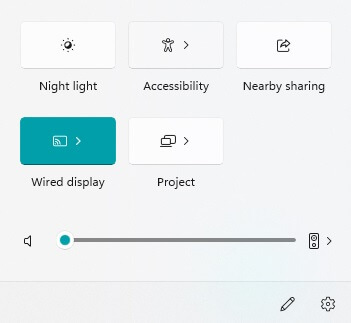
Βήμα 3: Απενεργοποίηση του “Sticky Keys” Μπορείτε να βρείτε την επιλογή στο μενού "Προσβασιμότητα".
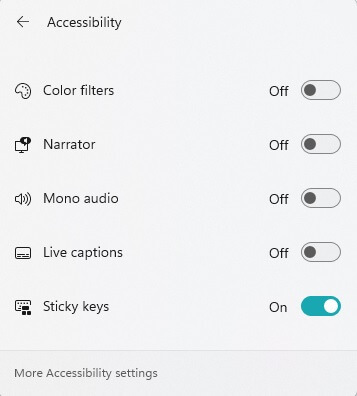
Εάν η παραπάνω μέθοδος δεν λειτούργησε στη συσκευή σας Windows, δοκιμάστε την επόμενη λύση για το ζήτημα Τρόπος απενεργοποίησης των αυτοκόλλητων κλειδιών Windows 11/10.
Μέθοδος 3: Επεξεργασία του μητρώου με χρήση του Επεξεργαστή Μητρώου
Εάν για οποιονδήποτε λόγο δεν μπορέσατε να απενεργοποιήσετε τα Sticky Keys χρησιμοποιώντας οποιαδήποτε από τις τεχνικές που περιγράφονται παραπάνω, μπορείτε να χρησιμοποιήσετε αυτήν τη μέθοδο με Επεξεργαστής Μητρώου που θα απενεργοποιήσει αυτόματα τη λειτουργία. Υποστηρίζουμε τη χρήση αυτής της μεθόδου μόνο εάν έχετε ήδη δοκιμάσει τις διαδικασίες που αναφέραμε παραπάνω, αλλά δεν ήταν επιτυχείς.
Οι παρακάτω οδηγίες μπορούν να εφαρμοστούν για την επίλυση του προβληματισμού σχετικά με τον τρόπο απενεργοποίησης των αυτοκόλλητων πλήκτρων σε συσκευές Windows.
Βήμα 1: Για να επωφεληθείτε από αυτήν την επιλογή, πατήστε το πλήκτρο Windows και το γράμμα R ταυτόχρονα για να εμφανιστεί το πλαίσιο διαλόγου Εκτέλεση. Εναλλακτικά, μπορείτε επίσης να ξεκινήσετε αυτό το πλαίσιο μεταβαίνοντας στο μενού "Έναρξη", πληκτρολογώντας "Εκτέλεση" στη γραμμή αναζήτησης.
Βήμα 2: Στο πλαίσιο "Εκτέλεση", πληκτρολογήστε regedit, στη συνέχεια κάντε κλικ στο πλήκτρο Enter στο πληκτρολόγιό σας για να προχωρήσετε.

Βήμα 3: Στη συνέχεια, όταν σας ζητηθεί από το «Έλεγχος λογαριασμού χρήστη», κάντε κλικ στο «Ναι» από το μενού. Ο Επεξεργαστής Μητρώου θα ανοίξει όταν το κάνετε αυτό.
Βήμα 4: Επιλέξτε τη γραμμή διευθύνσεων στο επάνω μέρος του παραθύρου του Επεξεργαστή Μητρώου, πληκτρολογήστε τις ακόλουθες πληροφορίες και, στη συνέχεια, πατήστε τον τύπο Enter.
Υπολογιστής\HKEY_CURRENT_USER\Πίνακας ελέγχου\Accessibility\StickyKeys
Βήμα 5: Για να αλλάξετε τη σημαία, κάντε διπλό κλικ στην καταχώρηση "Σημαίες" στο δεξιό παράθυρο.
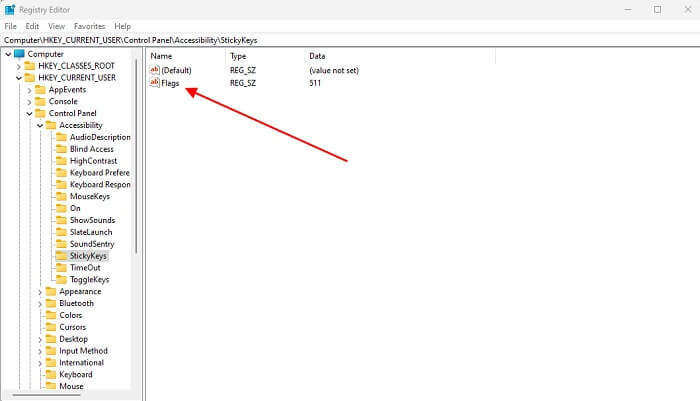
Βήμα 6: Για να επεξεργαστείτε τη συμβολοσειρά, μεταβείτε στο πλαίσιο "Επεξεργασία συμβολοσειράς", επιλέξτε περαιτέρω το πεδίο "Δεδομένα τιμής" και πληκτρολογήστε "506" εκεί. Το επόμενο βήμα είναι να επιλέξετε "OK".
Βήμα 7: Τερματίστε την εργασία σας στον Επεξεργαστή Μητρώου και, στη συνέχεια, επανεκκινήστε τον υπολογιστή σας με Windows.
Η επιλογή Sticky Keys στον υπολογιστή σας έχει απενεργοποιηθεί. Ωστόσο, εάν συναντήσετε προβλήματα παρακάτω, παραθέτουμε βήματα για το ερώτημα πώς να απενεργοποιήσετε τη συντόμευση των κολλημένων πλήκτρων.
Διαβάστε επίσης: Πώς να ενημερώσετε και να επανεγκαταστήσετε τα προγράμματα οδήγησης πληκτρολογίου
Μέθοδος 4: Χρησιμοποιήστε τον Πίνακα Ελέγχου
Τα Sticky Keys μπορούν να ενεργοποιηθούν και να απενεργοποιηθούν χρησιμοποιώντας τον Πίνακα Ελέγχου.
Βήμα 1: Μπορείτε να αποκτήσετε πρόσβαση στον Πίνακα Ελέγχου πραγματοποιώντας μια αναζήτηση για αυτόν στη γραμμή αναζήτησης των Windows.
Βήμα 2: Εδώ επιλέξτε την επιλογή Ευκολία πρόσβασης.
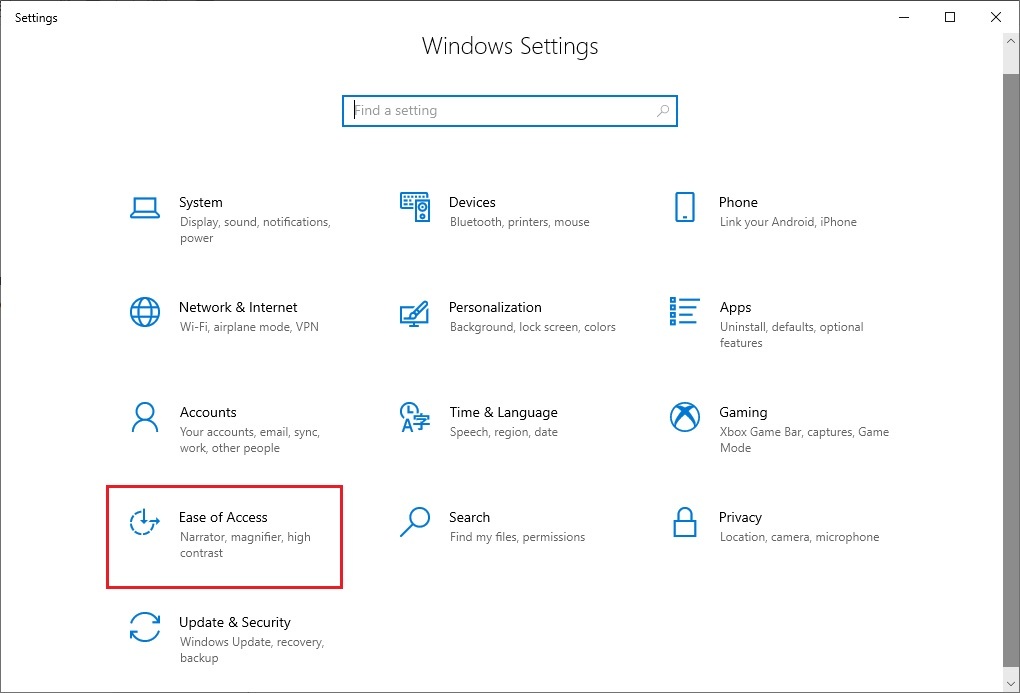
Βήμα 3: Τώρα, επιλέξτε το πλαίσιο ελέγχου που βρίσκεται δίπλα στην επιλογή Ενεργοποίηση αυτοκόλλητων πλήκτρων για να τα ενεργοποιήσετε. Μπορείτε επίσης να απενεργοποιήσετε τα Sticky Keys αποεπιλέγοντας την επιλογή.
Κάτω από την επιλογή για να ενεργοποιήσετε τα αυτοκόλλητα πλήκτρα, θα δείτε επίσης έναν σύνδεσμο για τη ρύθμιση των αυτοκόλλητων πλήκτρων, στον οποίο μπορείτε να κάνετε κλικ. Απλώς κάνοντας κλικ σε αυτό θα μεταβείτε στη σελίδα όπου μπορείτε να διαμορφώσετε τις προτιμήσεις σας.
Πώς να απενεργοποιήσετε τα αυτοκόλλητα πλήκτρα: ΟΛΟΚΛΗΡΩΜΕΝΟ
Ελπίζουμε ότι οι παραπάνω μέθοδοι σας βοήθησαν στην επίλυση του ζητήματος Πώς να απενεργοποιήσετε τα αυτοκόλλητα κλειδιά Windows 11/10. Εάν αντιμετωπίζετε προβλήματα ή έχετε οποιεσδήποτε προτάσεις για εμάς, μη διστάσετε να επικοινωνήσετε μαζί μας στην παρακάτω ενότητα.
Εάν ο οδηγός σας βοήθησε να αντιμετωπίσετε την ανησυχία, μην ξεχάσετε να εγγραφείτε για να λαμβάνετε τακτικές ενημερώσεις τεχνολογίας και οδηγούς αντιμετώπισης προβλημάτων απευθείας στο email σας. Για να μην χάνετε ποτέ τεχνολογικά νέα, συμβουλές και κόλπα, ακολουθήστε μας στο Facebook, το Pinterest, το Instagram και το Twitter.